
No tipo de ação Envio de E-mail deverá ser parametrizado as informações: Para a ação de envio de Email, será possível definir o Assunto, informar um relatório para o corpo do E-mail e enviar o boleto(Para que o boleto seja enviado, o lançamento em atraso precisa possuir um boleto gerado e o convênio utilizado precisa de um relatório de boleto associado). Assunto: Define o texto que será incluído no campo Assunto. Será o mesmo texto para todos os e-mails.
Relatório do Corpo: Deverá ser informado um relatório(global) que será utilizado para a criação do corpo do e-mail. Para orientações de como criar um relatório, acesse: RM Reports.
Nome do Remetente: Nome que irá ser exibido como o Remetente que está enviando o e-mail.
E-mail do Remetente: Endereço de e-mail que irá ser exibido como do Remetente que está enviando o e-mail.
Enviar Boleto: Flag que indica ser será enviado ou não o boleto em anexo no e-mail da cobrança. Somente lançamentos com boleto gerado e com o CNABSTATUS igual a Registrado ou Registro On-line, terão o boleto enviado no e-mail. OBS: Na mesma régua pode ser criado mais de uma ação do tipo envio de e-mail, sendo assim as informações acima poderão ser diferentes para cada ação, como por exemplo o relatório do corpo do e-mail. 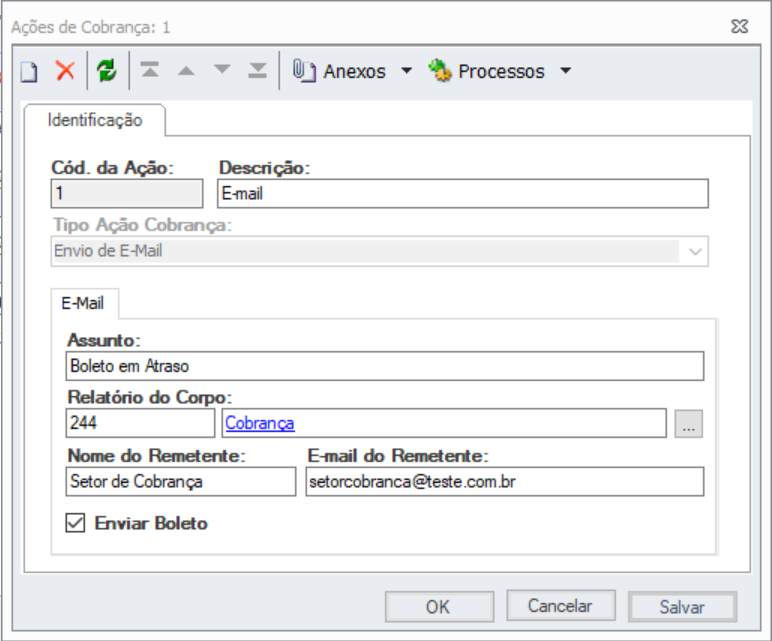
Configuração de Uso - Ação de Cobrança - E-MAIL RelatórioEm anexo no documento o Modelo de Relatório de Cobrança : Modelo de Relatório de Cobrança Importar Estrutura do Relatório : Gestão | RM Reports | Processos / Importar Estrutura de Relatório  Configurar E-mailExemplo para conta Google. 
Parametros Globais | Envio de E-mails Ativar : Acesso ao APP menos seguro no google : https://myaccount.google.com/security?rapt=AEjHL4M-3JcogSiI1sX7wa_Yip2m_CE4SnPD02VTWrpJOWvjs-nRmP2WL_ejcfab4bPGPFD2Ixe7M7cwaGGfNvlXvT7AVd8NEQ 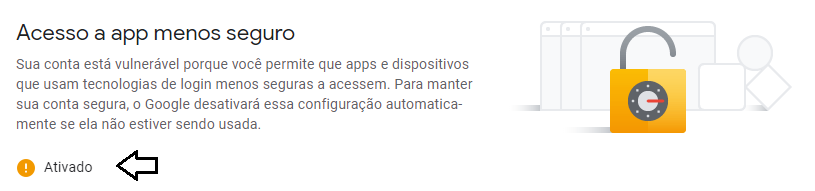
| Informações |
|---|
| Importante
Esta tela possui parâmetros da coligada atual (define as configurações que serão utilizadas na coligada que o usuário está logado no momento) e da coligada global (define as configurações que serão usadas pela coligada global). Geralmente configuramos as mesmas informações para a coligada global e a atual, dependendo da necessidade da empresa estes dados poderão ser separados. |
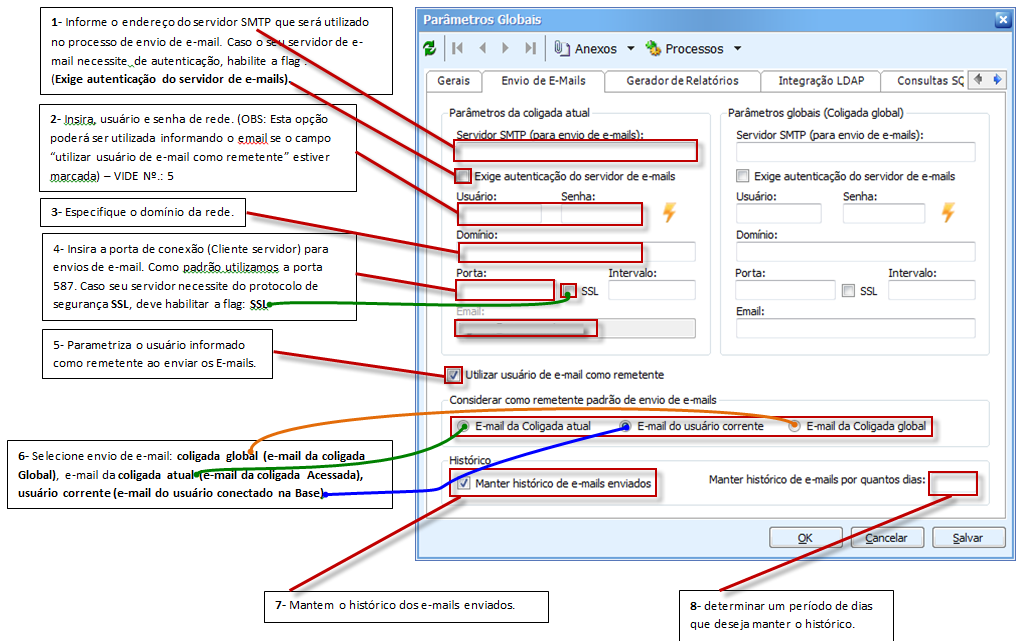
Mais sobre configuração de E-mail : Envio de email - LINHA RM 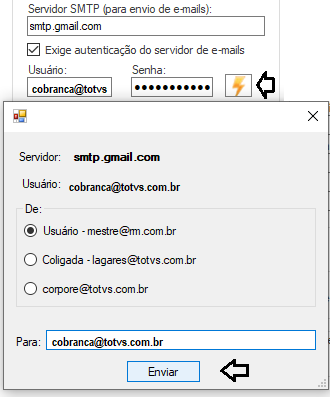
Testando envio de E-mail , Clicar no :  Inserir E-mail destino e em seguida : Enviar. 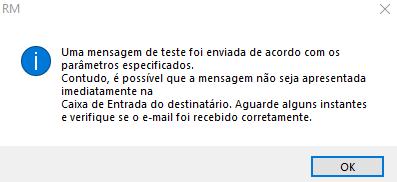
Sistema avisa do envio da mensagem de teste. 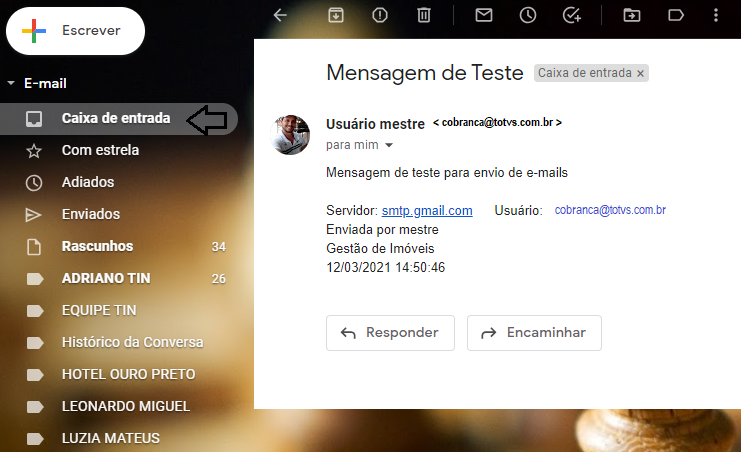
E-mail enviado com sucesso. Gerando Ação Manual de Cobrança.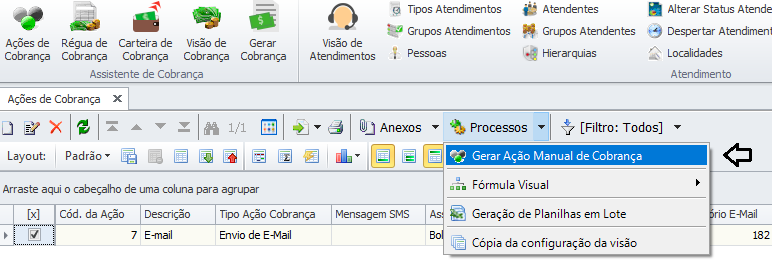
Gerando ação manual de cobrança: Igual do Assistente , usuário não vai gerenciar o assistente para quem será enviada a cobrança, usuário que define para quem será enviada a cobrança - muito parecido com do Assistente de cobrança que já existe no sistema  Filtro é definido pelo usuário, Pegando lançamentos já vencidos ou por vencer. 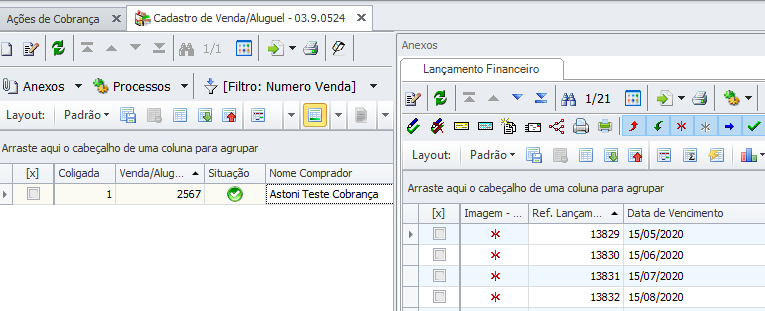
Neste exemplo vou pegar um lançamento específico = Ref : 13829 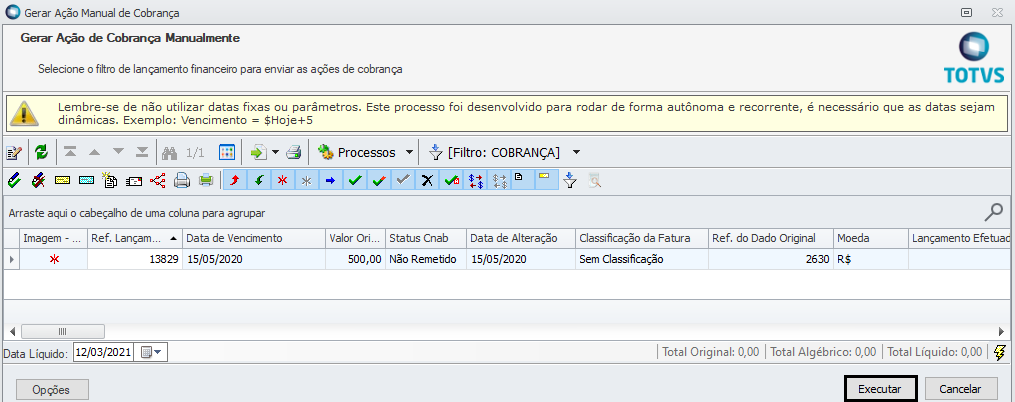
Após filtrar o(s) lançamento(s) desejado(s) - Executar. OBS:  Cadastro do Cli/For tem que estar com campo E-mail preenchido. Cadastro do Cli/For tem que estar com campo E-mail preenchido. 
Executado o processo - Ação Manual de Cobrança. 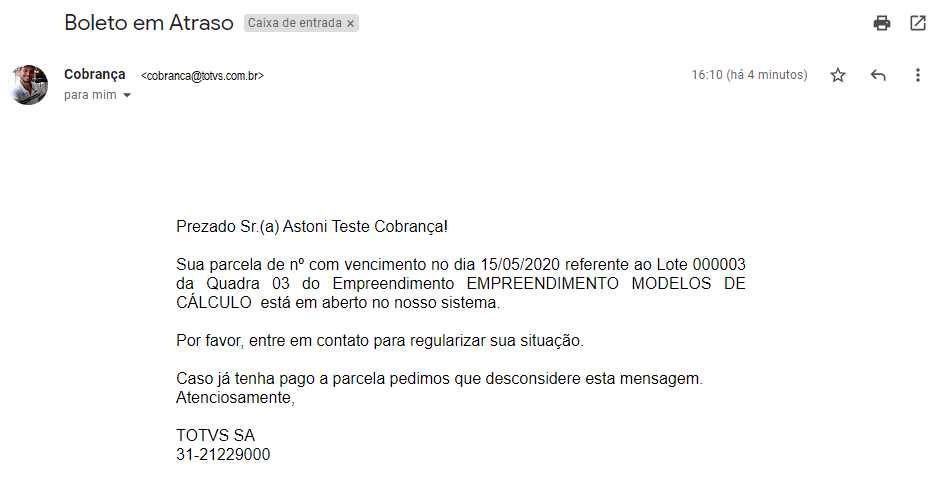
E-mail enviado para o Cliente.
Exemplo com Boleto Registrado
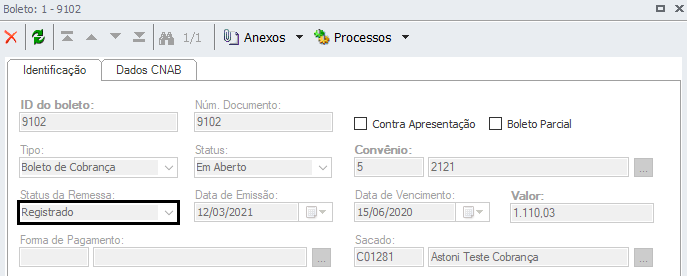
Status Remessa : Registrado 
Filtro para buscar o Lançamento com Boleto gerado e Registrado - Executar 
E-mail enviado com Boleto em anexo. |